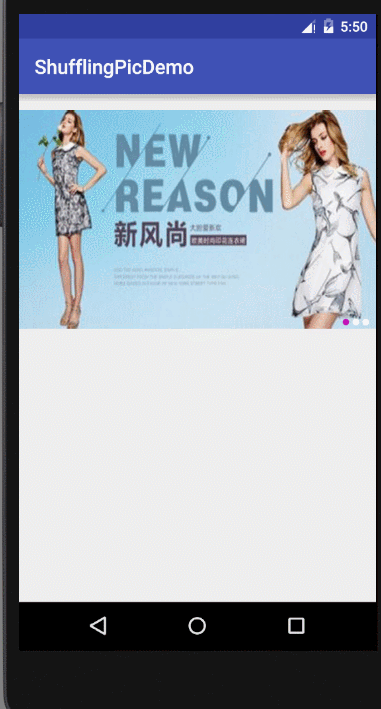Android 轮播图的实现
开始之前
环境准备
开发环境
- Android Studio 2.2.1
- JDK1.7
- API 24
- Gradle 2.2.1
开发开始
先上效果预览
案例分析
这个案例网上也很多, 质量参差不齐, 我也就根据自己的理解来分析分析需要实现的几个功能点:
- 轮播图有n张图片和相对应的n个小圆点(指示器 indicator) 实现联动
- 除了可以手动滑动外, 也可以自动滚动(轮播) 可以考虑使用Handler实现
- 实现无限轮回滚动
- 当手指按下图片后不再自动滚动
根据上述分析进行开发
接下来搭建布局
activity_main.xml
<RelativeLayout
xmlns:android="http://schemas.android.com/apk/res/android"
xmlns:tools="http://schemas.android.com/tools"
android:id="@+id/activity_main"
android:layout_width="match_parent"
android:layout_height="match_parent"
tools:context="com.lulu.shufflingpicdemo.MainActivity">
<LinearLayout
android:orientation="vertical"
android:layout_width="match_parent"
android:layout_height="wrap_content"
android:layout_alignParentBottom="true"
android:layout_centerHorizontal="true"
android:layout_marginBottom="275dp">
<FrameLayout
android:layout_width="match_parent"
android:layout_height="220dp">
<android.support.v4.view.ViewPager
android:id="@+id/live_view_pager"
android:layout_width="match_parent"
android:layout_height="match_parent"/>
<LinearLayout
android:layout_marginRight="5dp"
android:layout_gravity="bottom|right"
android:id="@+id/live_indicator"
android:orientation="horizontal"
android:layout_width="wrap_content"
android:layout_height="10dp"/>
FrameLayout>
LinearLayout>
RelativeLayout>
指示器 小点绘制文件
indicator_select.xml
<shape xmlns:android="http://schemas.android.com/apk/res/android"
android:shape="oval">
<size
android:width="20dp"
android:height="20dp"/>
<solid android:color="#c213b7"/>
shape>
indicator_no_select.xml
<shape xmlns:android="http://schemas.android.com/apk/res/android"
android:shape="oval">
<size
android:width="20dp"
android:height="20dp"/>
<solid android:color="#fff"/>
shape>
ViewPager的实现
MyPagerAdapter.java
public class MyPagerAdapter extends PagerAdapter {
public static final int MAX_SCROLL_VALUE = 10000;
private List mItems;
private Context mContext;
private LayoutInflater mInflater;
public MyPagerAdapter(List items, Context context) {
mContext = context;
mInflater = LayoutInflater.from(context);
mItems = items;
}
/**
* @param container
* @param position
* @return 对position进行求模操作
* 因为当用户向左滑时position可能出现负值,所以必须进行处理
*/
@Override
public Object instantiateItem(ViewGroup container, int position) {
View ret = null;
//对ViewPager页号求摸取出View列表中要显示的项
position %= mItems.size();
Log.d("Adapter", "instantiateItem: position: " + position);
ret = mItems.get(position);
//如果View已经在之前添加到了一个父组件,则必须先remove,否则会抛出IllegalStateException。
ViewParent viewParent = ret.getParent();
if (viewParent != null) {
ViewGroup parent = (ViewGroup) viewParent;
parent.removeView(ret);
}
container.addView(ret);
return ret;
}
/**
* 由于我们在instantiateItem()方法中已经处理了remove的逻辑,
* 因此这里并不需要处理。实际上,实验表明这里如果加上了remove的调用,
* 则会出现ViewPager的内容为空的情况。
*
* @param container
* @param position
* @param object
*/
@Override
public void destroyItem(ViewGroup container, int position, Object object) {
//警告:不要在这里调用removeView, 已经在instantiateItem中处理了
}
@Override
public int getCount() {
int ret = 0;
if (mItems.size() > 0) {
ret = MAX_SCROLL_VALUE;
}
return ret;
}
@Override
public boolean isViewFromObject(View view, Object object) {
return view == (View) object;
}
}
Note: 一定不要在destroyItem中再调用removeView了, 因为咱们已经instantiateItem中做了处理
在MainActivity.java中给ViewPager设置Adapter
mItems = new ArrayList<>();
mViewPager.setAdapter(mAdapter);
addImageView();
mAdapter.notifyDataSetChanged();
private void addImageView(){
ImageView view0 = new ImageView(this);
view0.setImageResource(R.mipmap.pic0);
ImageView view1 = new ImageView(this);
view1.setImageResource(R.mipmap.pic1);
ImageView view2 = new ImageView(this);
view2.setImageResource(R.mipmap.pic2);
view0.setScaleType(ImageView.ScaleType.CENTER_CROP);
view1.setScaleType(ImageView.ScaleType.CENTER_CROP);
view2.setScaleType(ImageView.ScaleType.CENTER_CROP);
mItems.add(view0);
mItems.add(view1);
mItems.add(view2);
}
Note: 因为咱们做的是Demo, 所以我们传入的是一个ImageView的集合, 真正开发时, 需要传入含有图片url的实体类, 在Adapter中可以使用加载图片的类库加载
实现右下角指示器
添加指示器
在onCreate中添加
//获取指示器(下面三个小点)
mBottomLiner = (LinearLayout) findViewById(R.id.live_indicator);
//右下方小圆点
mBottomImages = new ImageView[mItems.size()];
for (int i = 0; i < mBottomImages.length; i++) {
ImageView imageView = new ImageView(this);
LinearLayout.LayoutParams params = new LinearLayout.LayoutParams(20, 20);
params.setMargins(5, 0, 5, 0);
imageView.setLayoutParams(params);
//如果当前是第一个 设置为选中状态
if (i == 0) {
imageView.setImageResource(R.drawable.indicator_select);
} else {
imageView.setImageResource(R.drawable.indicator_no_select);
}
mBottomImages[i] = imageView;
//添加到父容器
mBottomLiner.addView(imageView);
}
实现联动
添加ViewPager的监听事件, 实现ViewPager.OnPageChangeListener接口
mViewPager.addOnPageChangeListener(this);
回调事件
///////////////////////////////////////////////////////////////////////////
// ViewPager的监听事件
///////////////////////////////////////////////////////////////////////////
@Override
public void onPageScrolled(int position, float positionOffset, int positionOffsetPixels) {
}
@Override
public void onPageSelected(int position) {
currentViewPagerItem = position;
if (mItems != null) {
position %= mBottomImages.length;
int total = mBottomImages.length;
for (int i = 0; i < total; i++) {
if (i == position) {
mBottomImages[i].setImageResource(R.drawable.indicator_select);
} else {
mBottomImages[i].setImageResource(R.drawable.indicator_no_select);
}
}
}
}
@Override
public void onPageScrollStateChanged(int state) {
}
实现自动滚动
在mBottomImages初始化之后 开启一个线程 进行定时发送一个空消息给Handler处理, 由Handler决定切换到下一页
//让其在最大值的中间开始滑动, 一定要在 mBottomImages初始化之前完成
int mid = MyPagerAdapter.MAX_SCROLL_VALUE / 2;
mViewPager.setCurrentItem(mid);
currentViewPagerItem = mid;
//定时发送消息
mThread = new Thread(){
@Override
public void run() {
super.run();
while (true) {
mHandler.sendEmptyMessage(0);
try {
Thread.sleep(MainActivity.VIEW_PAGER_DELAY);
} catch (InterruptedException e) {
e.printStackTrace();
}
}
}
};
mThread.start();
自定义Handler
///////////////////////////////////////////////////////////////////////////
// 为防止内存泄漏, 声明自己的Handler并弱引用Activity
///////////////////////////////////////////////////////////////////////////
private static class MyHandler extends Handler {
private WeakReference mWeakReference;
public MyHandler(MainActivity activity) {
mWeakReference = new WeakReference(activity);
}
@Override
public void handleMessage(Message msg) {
super.handleMessage(msg);
switch (msg.what) {
case 0:
MainActivity activity = mWeakReference.get();
if (activity.isAutoPlay) {
activity.mViewPager.setCurrentItem(++activity.currentViewPagerItem);
}
break;
}
}
}
Note: 其中isAutoPlay是一个用来判断当前是否是自动轮播的boolean值变量, 主要用于实现我们接下来说的 当手指按下图片后不再滚动
实现当手指按下图片后不再滚动
思路: 我们可以考虑对ViewPager的触摸事件进行监听, 然后设置一个上节说到的isAutoPlay的boolean变量用来让Handler判断是否进行轮播滚动
代码实现:
ViewPager设置监听
mViewPager.setOnTouchListener(this);事件回调
@Override
public boolean onTouch(View v, MotionEvent event) {
int action = event.getAction();
switch (action) {
case MotionEvent.ACTION_DOWN:
isAutoPlay = false;
break;
case MotionEvent.ACTION_UP:
isAutoPlay = true;
break;
}
return false;
}
注: 细心的同学可能会看出来, 我们没有单独说 无限循环 如何实现, 其实, 它的实现已经隐藏在了代码中, 在这里我简单的说一下思路:
给ViewPager的条目个数设置个较大值, 该案例中为10000, 然后我们刚进入时选中的位置为 10000/2=5000, 也就是说我们可以向左或向右滑动约5000多张图片, 但这是不现实的, 所以就给用户造成了无限循环的假象
我把源码放在了github 上, 希望大家多多支持